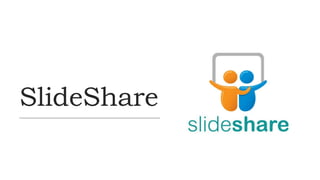
¿Cómo publicar una presentación gráfica en SlideShare?
- 1. SlideShare
- 2. ¿Qué es SlideShare? SlideShare es una herramienta en línea que permite a los usuarios compartir y publicar presentaciones, infografías, documentos y otros archivos en la web.
- 3. ¿Cómo creo una cuanta en SlideShare? 1.- Crear una cuenta en Slideshare: El primer paso es crear una cuenta en Slideshare. Para hacer esto, visitaremos el sitio web de Slideshare y dar clic en "Únete". 2.- Completar el formulario de registro con nombre, correo electrónico y una contraseña. También se puede registrar con cuenta de LinkedIn o Facebook.
- 4. ¿Cómo creo una presentación gráfica en SlideShare? Una vez que se haya creado una cuenta, podemos comenzar a crear una presentación gráfica. Para hacer esto, debemos seguir los siguientes pasos: 1.- Dar clic en el botón "Subir" en la esquina superior derecha de la página 2.- Seleccionar el archivo de presentación que deseamos cargar desde la computadora. Slideshare acepta archivos en formato PPT, PPTX, PDF y ODP.
- 5. Detalles de la presentación Después de cargar la presentación, debemos agregar detalles como el título, la descripción y las etiquetas. También podemos agregar una miniatura para su presentación.
- 6. Configuración de privacidad Podemos configurar la privacidad de la presentación mediante dos maneras: •Pública o privada. •Si elige la opción privada, se deberá proporcionar una contraseña para que otras personas puedan acceder a ella.
- 7. ¿Cómo subimos la presentación a SlideShare? Después de agregar los detalles y configurar la privacidad, daremos clic en el botón "Publicar" para compartir la presentación con el mundo.
- 8. ¿Cómo comparto una presentación en SlideShare? Una vez que hayamos publicado la presentación, podems compartirla en las redes sociales, en su sitio web o por correo electrónico. También podemos incrustar la presentación en algún sitio web o blog.